Günümüzde e-posta iletişiminin vazgeçilmezi olan Hotmail (artık Outlook.com olarak da bilinir), zaman zaman Outlook masaüstü uygulamasıyla senkronize olurken can sıkıcı hatalar verebilir. “Hotmail giriş yaparken Outlook ile senkronizasyon hatası” gibi bir sorunla karşılaştıysanız yalnız değilsiniz. Ancak endişelenmeyin, bu adım adım rehberimizde bu sorunun olası nedenlerini ve kolayca uygulayabileceğiniz çözüm yollarını bulacaksınız. Amacımız, size net, anlaşılır ve etkili çözümler sunarak bu problemi ortadan kaldırmak.
Hotmail Giriş Yaparken Outlook ile Senkronizasyon Hatası
Outlook, Microsoft’un masaüstü e-posta istemcisidir ve Hotmail (Outlook.com) ile entegre çalışır. Ancak bazı durumlarda Outlook üzerinden Hotmail hesabınıza erişmeye çalışırken “senkronizasyon hatası”, “veriler alınamadı” veya “hesap bağlanamadı” gibi hatalar alabilirsiniz.
Bu tür hatalar, e-posta senkronizasyonunun kesilmesine neden olur ve gelen/giden postalarınızı göremezsiniz.<
Neden Outlook ve Hotmail Senkronize Olamıyor ?
Senkronizasyon hatalarının birden fazla kaynağı olabilir. İşte en yaygın karşılaşılan nedenler:
- İnternet Bağlantısı Sorunları: Kararlı bir internet bağlantısı olmadan Outlook, Hotmail sunucularıyla iletişim kuramaz.
- Yanlış Hesap Ayarları: Outlook’a Hotmail hesabınızı eklerken girilen hatalı sunucu (IMAP/SMTP) ayarları.
- Güncel Olmayan Outlook Uygulaması: Eski bir Outlook sürümü, yeni Hotmail protokolleriyle uyumsuzluk gösterebilir.
- Outlook Uygulamasında Hatalar: Bozulmuş uygulama dosyaları veya uyumsuz eklentiler senkronizasyonu engelleyebilir.
- Hotmail/Outlook Sunucu Sorunları: Nadiren de olsa, Microsoft sunucularında geçici kesintiler yaşanabilir.
- Güvenlik Yazılımları: Antivirüs veya güvenlik duvarı yazılımları Outlook’un bağlantısını engelleyebilir.
- Eski veya Bozuk Veri Dosyaları: Hasar görmüş Outlook veri dosyaları (.pst veya .ost) senkronizasyon problemlerine yol açabilir.
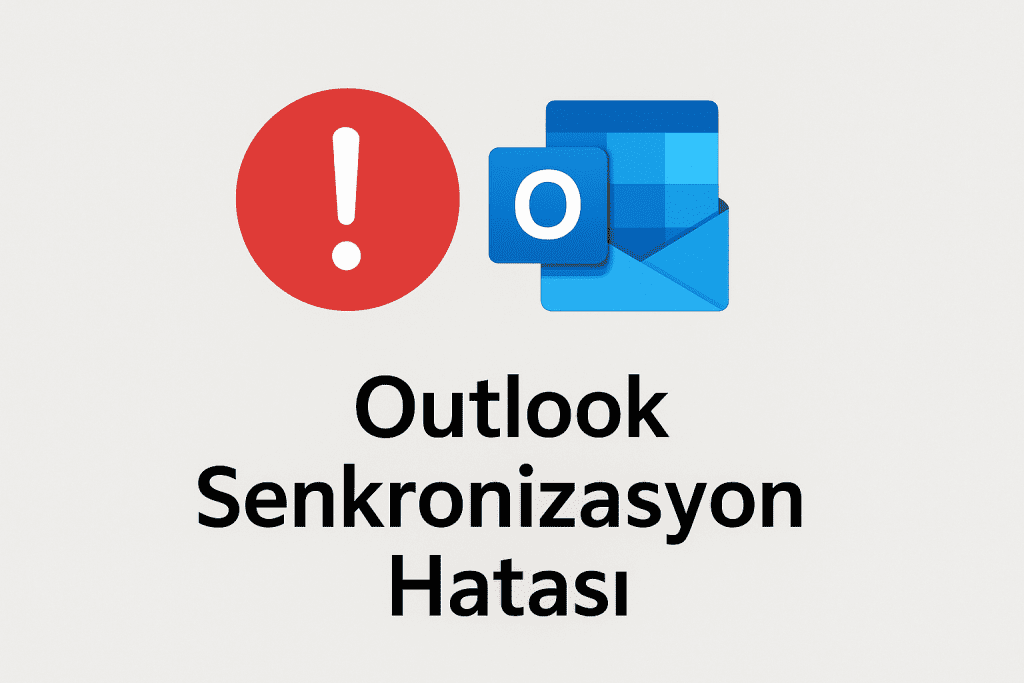
Adım Adım Senkronizasyon Hatası Çözüm Yolları
Şimdi, bu olası nedenleri ortadan kaldırmak için uygulayabileceğiniz adımlara geçelim:
Adım 1: İnternet Bağlantınızı Kontrol Edin
- İlk olarak, internet bağlantınızın aktif ve stabil olduğundan emin olun.
- Modeminizi ve yönlendiricinizi kapatıp birkaç dakika bekledikten sonra tekrar açarak bağlantınızı yeniden başlatmayı deneyin.
- Mümkünse farklı bir Wi-Fi ağına bağlanarak veya kablolu bağlantı kullanarak sorunun internet kaynaklı olup olmadığını test edin.
Adım 2: Hotmail Hesap Ayarlarınızı Gözden Geçirin
- Outlook’u açın ve Dosya menüsüne tıklayın.
- Hesap Ayarları seçeneğine tıklayın ve ardından tekrar Hesap Ayarları… seçeneğini seçin.
- Listeden Hotmail hesabınızı bulun ve üzerine çift tıklayın veya Değiştir… seçeneğine tıklayın.
- Sunucu Ayarları bölümünde yer alan gelen posta sunucusu (IMAP) ve giden posta sunucusu (SMTP) bilgilerinin doğru olduğundan emin olun. Güncel Hotmail (Outlook.com) IMAP ve SMTP ayarlarını Microsoft’un resmi destek sayfalarında bulabilirsiniz.
Ayar Değer Gelen Sunucu (IMAP) imap-mail.outlook.com Port 993 Şifreleme Yöntemi SSL Giden Sunucu (SMTP) smtp-mail.outlook.com Port 587 Şifreleme Yöntemi STARTTLS - Kullanıcı adınızın ve parolanızın doğru olduğundan emin olun.
Adım 3: Outlook Uygulamasını Yeniden Başlatın
- Bazen basit bir yeniden başlatma işlemi, geçici hataların giderilmesine yardımcı olabilir. Outlook’u tamamen kapatın ve birkaç saniye bekledikten sonra tekrar açın.
Adım 4: Outlook’ı Güncelleyin
- Eski bir Outlook sürümü kullanıyorsanız, uyumluluk sorunları yaşayabilirsiniz. Outlook’ı güncellemek için:
- Outlook’u açın ve Dosya menüsüne tıklayın.
- Office Hesabı seçeneğine tıklayın.
- Güncelleştirme Seçenekleri altında Şimdi Güncelleştir seçeneğini tıklayın.
- Güncellemelerin tamamlanmasını bekleyin ve Outlook’u yeniden başlatın.
Adım 5: Outlook’ı Güvenli Modda Açmayı Deneyin
- Outlook’ı güvenli modda açmak, üçüncü taraf eklentilerin veya özel ayarların soruna neden olup olmadığını anlamanıza yardımcı olabilir.
- Windows Tuşu + R tuşlarına basın.
- Açılan Çalıştır penceresine outlook /safe yazın ve Tamam‘a tıklayın.
- Outlook güvenli modda sorunsuz çalışıyorsa, bir eklenti soruna neden oluyor olabilir. Dosya > Seçenekler > Eklentiler bölümünden eklentileri tek tek devre dışı bırakarak sorumlu olanı bulabilirsiniz.
Adım 6: Hotmail Hesabınızı Kaldırıp Yeniden Ekleyin
- Hesabınızı Outlook’tan kaldırıp tekrar eklemek, senkronizasyon ayarlarının sıfırlanmasına yardımcı olabilir.
- Dosya > Hesap Ayarları > Hesap Ayarları… yolunu izleyin.
- Hotmail hesabınızı seçin ve Kaldır‘a tıklayın.
- Ardından Dosya > Hesap Ekle seçeneğini kullanarak hesabınızı tekrar ekleyin. Outlook genellikle doğru ayarları otomatik olarak yapılandıracaktır.
Adım 7: Güvenlik Yazılımlarınızı Kontrol Edin
- Antivirüs veya güvenlik duvarı yazılımlarınızın Outlook’un internete erişimini engellemediğinden emin olun. Gerekirse bu yazılımlarda Outlook için istisnalar oluşturabilirsiniz.
Adım 8: Yeni Bir Outlook Profili Oluşturun
- Bozulmuş bir Outlook profili de senkronizasyon sorunlarına yol açabilir. Yeni bir profil oluşturmak için:
- Denetim Masası‘nı açın ve arama çubuğuna “Posta” yazın.
- Posta (Microsoft Outlook [sürümünüz]) seçeneğine tıklayın.
- Profil Göster… seçeneğine tıklayın.
- Ekle… butonuna tıklayarak yeni bir profil adı girin ve Tamam‘a tıklayın.
- Hesap bilgilerinizi girerek yeni profili yapılandırın.
- Outlook’ı açarken yeni oluşturduğunuz profili seçmeyi deneyin.
Hotmail giriş yaparken Outlook senkronizasyon hatası alıyorsanız, öncelikle giriş bilgilerinizin doğru olduğundan emin olun. Ardından, IMAP ayarlarını gözden geçirerek, gerekirse uygulama şifresi oluşturarak yeniden bağlantı kurmayı deneyin. Sorun devam ediyorsa, Outlook’u güncelleyerek ya da hesabı kaldırıp yeniden ekleyerek çözüm sağlayabilirsiniz.